Chủ đề này có lẽ chằng dính gì tới mấy chị AVR nhưng mong các mod đừng xóa vội, em viết luồng này nhằm góp chút công sức giải quyết phần nào nỗi khổ mà Vista gây ra đối với các anh em đang dùng các mạch nạp, chương trình ko hỗ trợ Vista trong cộng đồng sử dụng AVR.
Sau một thời gian lươm lặt thông tin trên net. E xin đưa ra một tổng hợp hướng dẫn cài đặt Windows Xp trên các máy đã cài sẵn Vista khi mua về, đặc biệt là Laptop.
Như chúng ta biết Vista là hệ điều hành mới và không có nhiều phần mềm hoặc các driver tương thích với Vista như với Xp. Có lẽ không ít bạn đã gặp rắc rối khi xoay vần cái driver cho mạch nạp USB910 cài cho Vista, trong khi đây là mạch khá rẻ và dễ làm mà lại hoàn toàn tương thích với WinXP. Tại sao chúng ta không nghĩ đến việc cài thêm XP song song với Vista, XP để làm việc còn Vista để relax, ngắm nghía chơi giải stress chờ các nhà phát triển theo kịp Vista (Bác Bill toàn chơi ác).
Các máy laptop mới dùng Vista thường có ổ cứng dùng chuẩn SATA để giao tiếp do vậy khi nhét đĩa cài winXP vào máy để cài chúng ta sẽ thấy thông báo XP ko tìm ra ổ cứng trên máy-->điều này là do trong bộ cài đặt của Xp ko có driver cho chuẩn giao tiếp SATA. Do vậy chúng ta sẽ có hai cách để giải quyết vấn đề này
Cách 1: Vào Bios để thiết lập điều khiển SATA sang mode Compatibility (đối với laptop IBM/Lenovo) hoặc (disable SATA Native Mode đối với laptop HP). Sau đó cài bình thường, cách này sẽ làm chuyển giao tiếp từ SATA sang idle và tốc độ truy cập ổ cứng sẽ bị giảm đi, như vậy là hơi phí tài nguyên phần cứng của máy. Ngoài ra Bios có nhiều nhà SX và nhiều fien bản, có những fien bản ko hề co fan Disiable sata hay compatibility (máy của e chẳng hạn , BIOS của Phonenix Sx)
, BIOS của Phonenix Sx)
Cách 2: ta sẽ thêm driver SATA vào trong bộ cài đặt của WinXP, như vậy khi cài đặt XP sẽ nhận được ổ cứng chuẩn SATA. Cách này ko làm giảm tốc độ truy cập ổ cứng.
Để làm được điều này ta cần một số tài nguyên cơ bản sau:
-Driver SATA cho WinXP Intel SATA AHCI Controller Driver để chèn thêm vào bộ cài đặt. click để tải driver
-Phần mềm nLite: dùng để chèn driver vào bộ cài đặt WinXP. Click để tải nlite
-Netframework 2.0 : cái này các bác tự tìm và tải
-Phần mềm EasyBCD 1.7.2 dùng để quản lý máy có nhiều HDH và phục hồi Boot cho Win Vista. ph.mềm này hoàn toàn free và rất nhẹ click để tải EasyBCD
click để tải EasyBCD
Sau đây là cách tạo bộ cài đặt winXP mới. Sau khi tạo xong bộ cài đặt mới có chứa driver SATA các bác ghi ra một địa CD mới toanh nhé.
B1: chạy file driver vừa tải về Intel SATA AHCI Controller Driver, cài đặt theo đường dẫn "c:\swsetup\SP37005".
B2: Cho đĩa cài WIN XP cũ vào máy , sau đó chạy chương trình Nlite lên (tất nhiên nlite phải được cài trước đó rồi).
B3:Khi chương trình chuyển đến bước "Locating the Windows installation section", Click nút "Browse" và tìm đến thư mục chứa đĩa CD cài WinXP cũ vừa ch0 vào máy, sau đó OK và Next:
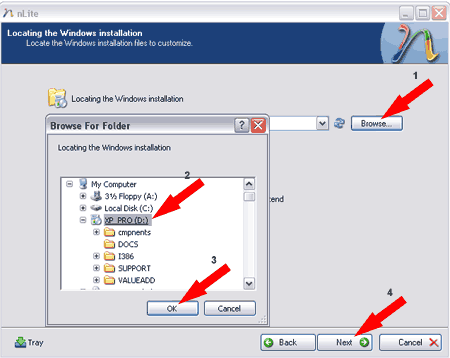
B4:tiếp theo chương trình sẽ hỏi bạn sẽ lưu bộ file cài đặt được chỉnh sửa vào thư mục nào, click OK:
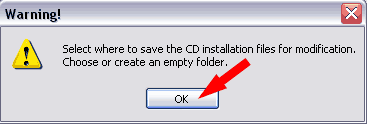
B5:Chọn một thư mục tùy thích, nên tạo thư mục mới:
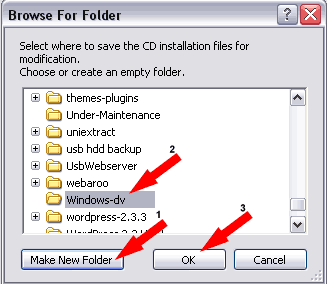
B6:Sau bước 5 ch.trình sẽ copy toàn bộ đĩa CD cài WinXP vào thư mục vừa chỉ định. khi copy xong, ta click Next đến khi chương trình chuyển đến phần "Task Selection". Sau đó ta chọn vào hai lựa chọn "Drivers" và "Bootable ISO" , click Next.
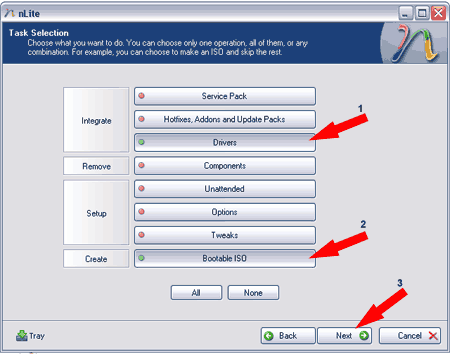
B7: tiếp theo ta chọn diver SATA mà ta mún chèn vào bộ setup của WinXP:
Click "Insert", chọn "Single driver" và tìm đến thư mục "c:\swsetup\SP37005\Files" và chọn file "iastor.inf" , chọn "Open":
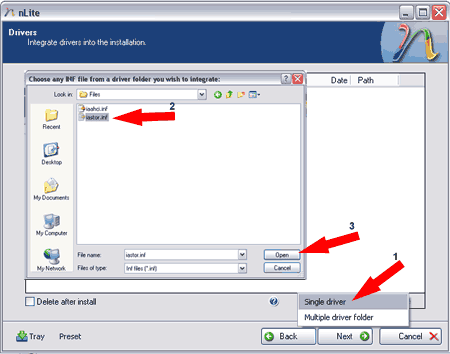
B8:Chọn tất các các driver mà chương trình tìm ra trong file "iastor.inf", click OK:
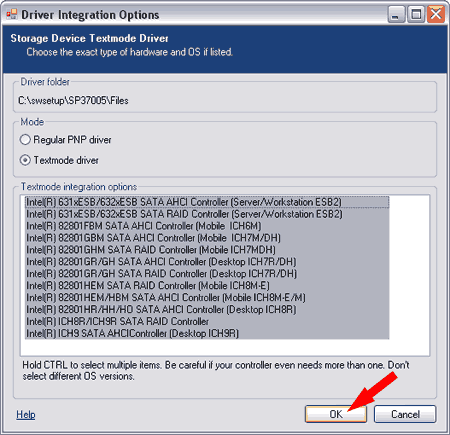
B9:Click Ok liên tục đến khi ta đến được phần tạo file *.ISO đề ghi ra đĩa :
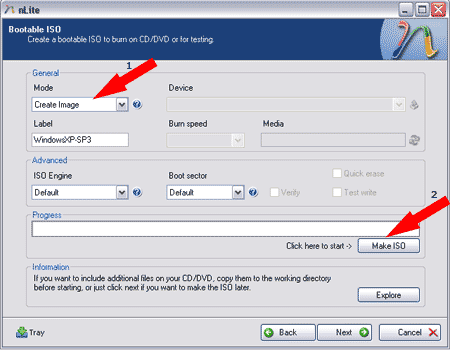
B10: Sau khi tạo thành công file *.ISO ta dùng một chương trình ghi đĩa có hỗ trợ ghi từ file Iso để ghi ra đĩa mới hoặc copy file *.iso ra usb rồi đem ra tiệm ghi đĩa.
Như vậy ta đã tạo dc đĩa cài đặt mới cho Winxp có driver SATA, khi cài bằng đĩa mới này sẽ ko còn hiện tượng ko nhận ổ cứng nữa
Tiếp theo: Sau khi cài thành công XP ta cần tìm các driver cho phần cứng của máy dùng cho WinXP (khuyến cáo; bước này nên làm trước khi quyết định cài XP), để cài driver như card âm thanh, màn hình ... Cái này lên Web của nhà sản xuất tải (dùng chương trình xem thông tin phần cứng (VD: CPU-Z hoặc vào System infomation để biết chính xác tên mã các phần cứng của máy để tải driver cho chính xác)
Cuối cùng: phù...cài chương trình quản lý HDH EasyBCD. Mở nó lên
-Click vào nút "Add/Remove Entries" và thêm HDH XP vào với HDH đã có trước Vista, thiết lập các thông số và click nút "Add Entries", sau đó "Save". Xem hình 1
-Click nút "Manage Bootloader", check vào ô "Reinstall the Vista Bootloader", click "Write MBR".
-Đóng chương trình lại , Restart máy, sau khi khởi động sẽ hiện ra lựa chọn các HDH mún chạy, bạn chọn HDH mún chạy và Enter.
-------HOÀN TẤT----------
Bác nào xài máy HP dòng DV6500 thì có thể tải bộ driver này về cài.
Do kiến thức IT còn hạn hẹp nên e chỉ dịch từ mấy tài liệu của bọn tây rồi gút lại chút chút, Có gì sai xót mong các bác góp ý.
Chúc các bạn thành công.
Sau một thời gian lươm lặt thông tin trên net. E xin đưa ra một tổng hợp hướng dẫn cài đặt Windows Xp trên các máy đã cài sẵn Vista khi mua về, đặc biệt là Laptop.
Như chúng ta biết Vista là hệ điều hành mới và không có nhiều phần mềm hoặc các driver tương thích với Vista như với Xp. Có lẽ không ít bạn đã gặp rắc rối khi xoay vần cái driver cho mạch nạp USB910 cài cho Vista, trong khi đây là mạch khá rẻ và dễ làm mà lại hoàn toàn tương thích với WinXP. Tại sao chúng ta không nghĩ đến việc cài thêm XP song song với Vista, XP để làm việc còn Vista để relax, ngắm nghía chơi giải stress chờ các nhà phát triển theo kịp Vista (Bác Bill toàn chơi ác).

Các máy laptop mới dùng Vista thường có ổ cứng dùng chuẩn SATA để giao tiếp do vậy khi nhét đĩa cài winXP vào máy để cài chúng ta sẽ thấy thông báo XP ko tìm ra ổ cứng trên máy-->điều này là do trong bộ cài đặt của Xp ko có driver cho chuẩn giao tiếp SATA. Do vậy chúng ta sẽ có hai cách để giải quyết vấn đề này
Cách 1: Vào Bios để thiết lập điều khiển SATA sang mode Compatibility (đối với laptop IBM/Lenovo) hoặc (disable SATA Native Mode đối với laptop HP). Sau đó cài bình thường, cách này sẽ làm chuyển giao tiếp từ SATA sang idle và tốc độ truy cập ổ cứng sẽ bị giảm đi, như vậy là hơi phí tài nguyên phần cứng của máy. Ngoài ra Bios có nhiều nhà SX và nhiều fien bản, có những fien bản ko hề co fan Disiable sata hay compatibility (máy của e chẳng hạn
 , BIOS của Phonenix Sx)
, BIOS của Phonenix Sx)Cách 2: ta sẽ thêm driver SATA vào trong bộ cài đặt của WinXP, như vậy khi cài đặt XP sẽ nhận được ổ cứng chuẩn SATA. Cách này ko làm giảm tốc độ truy cập ổ cứng.
Để làm được điều này ta cần một số tài nguyên cơ bản sau:
-Driver SATA cho WinXP Intel SATA AHCI Controller Driver để chèn thêm vào bộ cài đặt. click để tải driver
-Phần mềm nLite: dùng để chèn driver vào bộ cài đặt WinXP. Click để tải nlite
-Netframework 2.0 : cái này các bác tự tìm và tải
-Phần mềm EasyBCD 1.7.2 dùng để quản lý máy có nhiều HDH và phục hồi Boot cho Win Vista. ph.mềm này hoàn toàn free và rất nhẹ
 click để tải EasyBCD
click để tải EasyBCDSau đây là cách tạo bộ cài đặt winXP mới. Sau khi tạo xong bộ cài đặt mới có chứa driver SATA các bác ghi ra một địa CD mới toanh nhé.
B1: chạy file driver vừa tải về Intel SATA AHCI Controller Driver, cài đặt theo đường dẫn "c:\swsetup\SP37005".
B2: Cho đĩa cài WIN XP cũ vào máy , sau đó chạy chương trình Nlite lên (tất nhiên nlite phải được cài trước đó rồi).
B3:Khi chương trình chuyển đến bước "Locating the Windows installation section", Click nút "Browse" và tìm đến thư mục chứa đĩa CD cài WinXP cũ vừa ch0 vào máy, sau đó OK và Next:
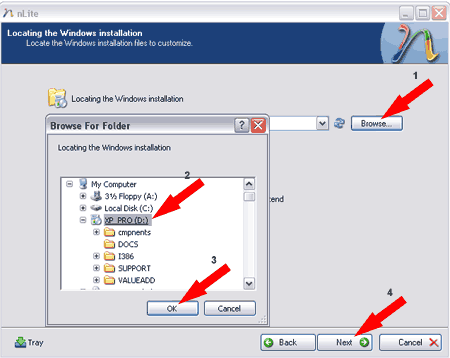
B4:tiếp theo chương trình sẽ hỏi bạn sẽ lưu bộ file cài đặt được chỉnh sửa vào thư mục nào, click OK:
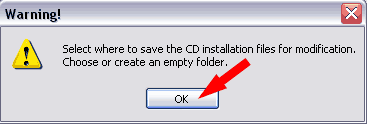
B5:Chọn một thư mục tùy thích, nên tạo thư mục mới:
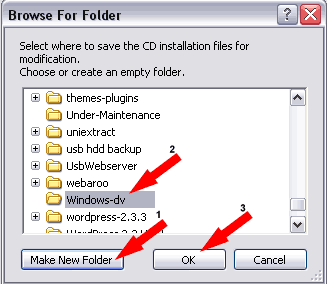
B6:Sau bước 5 ch.trình sẽ copy toàn bộ đĩa CD cài WinXP vào thư mục vừa chỉ định. khi copy xong, ta click Next đến khi chương trình chuyển đến phần "Task Selection". Sau đó ta chọn vào hai lựa chọn "Drivers" và "Bootable ISO" , click Next.
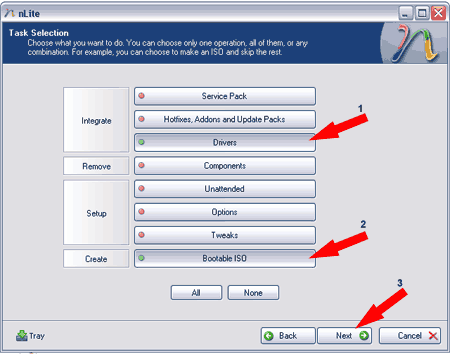
B7: tiếp theo ta chọn diver SATA mà ta mún chèn vào bộ setup của WinXP:
Click "Insert", chọn "Single driver" và tìm đến thư mục "c:\swsetup\SP37005\Files" và chọn file "iastor.inf" , chọn "Open":
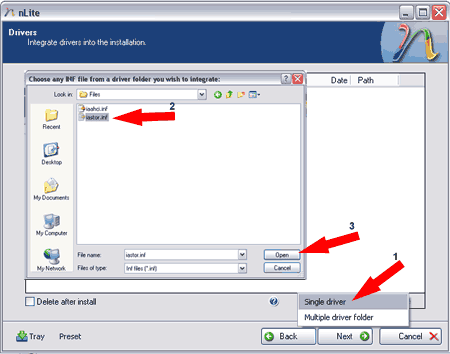
B8:Chọn tất các các driver mà chương trình tìm ra trong file "iastor.inf", click OK:
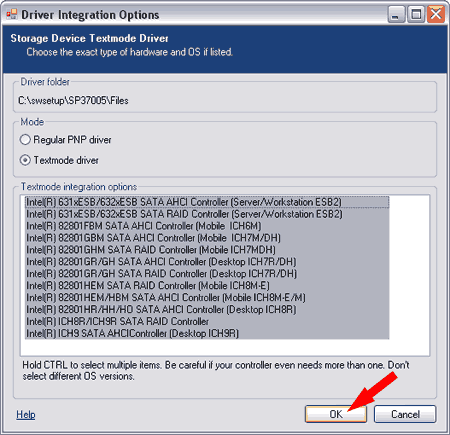
B9:Click Ok liên tục đến khi ta đến được phần tạo file *.ISO đề ghi ra đĩa :
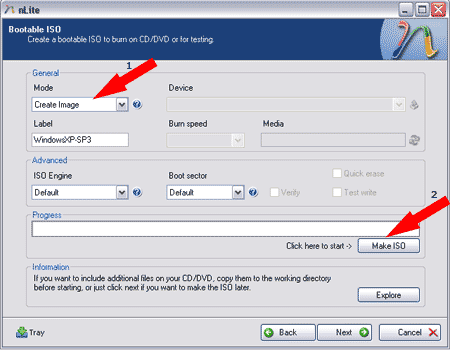
B10: Sau khi tạo thành công file *.ISO ta dùng một chương trình ghi đĩa có hỗ trợ ghi từ file Iso để ghi ra đĩa mới hoặc copy file *.iso ra usb rồi đem ra tiệm ghi đĩa.
Như vậy ta đã tạo dc đĩa cài đặt mới cho Winxp có driver SATA, khi cài bằng đĩa mới này sẽ ko còn hiện tượng ko nhận ổ cứng nữa

Tiếp theo: Sau khi cài thành công XP ta cần tìm các driver cho phần cứng của máy dùng cho WinXP (khuyến cáo; bước này nên làm trước khi quyết định cài XP), để cài driver như card âm thanh, màn hình ... Cái này lên Web của nhà sản xuất tải (dùng chương trình xem thông tin phần cứng (VD: CPU-Z hoặc vào System infomation để biết chính xác tên mã các phần cứng của máy để tải driver cho chính xác)
Cuối cùng: phù...cài chương trình quản lý HDH EasyBCD. Mở nó lên
-Click vào nút "Add/Remove Entries" và thêm HDH XP vào với HDH đã có trước Vista, thiết lập các thông số và click nút "Add Entries", sau đó "Save". Xem hình 1
-Click nút "Manage Bootloader", check vào ô "Reinstall the Vista Bootloader", click "Write MBR".
-Đóng chương trình lại , Restart máy, sau khi khởi động sẽ hiện ra lựa chọn các HDH mún chạy, bạn chọn HDH mún chạy và Enter.
-------HOÀN TẤT----------
Bác nào xài máy HP dòng DV6500 thì có thể tải bộ driver này về cài.
Do kiến thức IT còn hạn hẹp nên e chỉ dịch từ mấy tài liệu của bọn tây rồi gút lại chút chút, Có gì sai xót mong các bác góp ý.
Chúc các bạn thành công.



Comment